Деактивиране на режим „инкогнито“ на устройство с Android

Научете как да деактивирате режима инкогнито в Chrome на Android устройства, за да наблюдавате интернет активността на децата си.
Всеки път, когато Android включва функция, която прави живота ви малко по-лесен, определено се чувствате като един щастлив турист. Действията за приложения определено са една от онези функции, за които се радвате, че се появиха в Android Pie, тъй като помагат да се ускорят нещата.
Колкото по-бързо имате достъп до приложение, толкова по-бързо можете да свършите нещата. Действията на приложенията в Android Pie може да накарат някои да се почувстват наблюдавани, но резултатът е, че имате по-бърз достъп до приложенията, от които се нуждаете.
Действията на приложенията са накратко преки пътища към най-използваните ви приложения, които ще се появят в чекмеджето за приложения. Те също така ви позволяват да взаимодействате с приложението, без да се налага да го отваряте.
Знаете ли онези приложения, които винаги отваряте сутрин? Може би проверявате акаунтите си във Facebook, WhatsApp и Instagram, преди да излезете.
Това, което правят действията на приложението, е, че помни кои приложения отваряте, по кое време и в кои дни. След като възприеме навиците на приложението ви, иконите на тези приложения ще се появят в чекмеджето на приложенията с правоъгълна рамка за по-бърз достъп до тези приложения.
Действията на приложението са включени по подразбиране и са включени, но ако по някаква причина не е активирано на вашето устройство, натиснете продължително върху празна област на началния екран. Докоснете опцията Home settings, последвана от опцията Home settings.
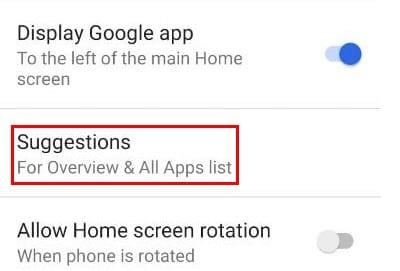
Изберете опцията Предложения и проверете дали опцията Действия е включена. След като се уверите, че Действията на приложенията са включени, отидете в чекмеджето за приложения на вашето устройство.
Действията на приложенията ще бъдат приложенията, които са вътре в правоъгълника. Когато докоснете някое от приложенията, ще бъдете отведени до конкретна част от приложенията, като например вашите любими съобщения. Възможно е също да запишете определено действие и да го поставите на началния си екран.
Технологията не е перфектна и App Actions може да ви предложи приложение, без което можете да живеете. За да предложите друго приложение, натиснете продължително действието на приложението и го плъзнете до мястото, където пише Не показвай.
Действията на приложенията ще следят кои приложения използвате най-много и ще добавят друго приложение, което да замени предишното. Ако сте на път да премахнете приложение от App Actions и на половината път промените решението си, просто плъзнете приложението, за да отмените.
Можете също да взаимодействате с приложение, без да се налага да го отваряте. Ако искате да напишете имейл в Gmail, просто натиснете дълго върху приложението и изберете опцията за създаване.
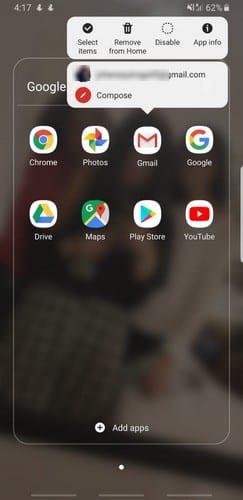
Имайте предвид, че можете да създадете папка, която може да има действия за приложения, които ще правят едно нещо. По този начин можете конкретна папка да съдържа действия, които ще ви позволят да публикувате нещо ново в, да речем Twitter, Facebook или Instagram.
Ако нямате нищо против действията на приложенията да следят какви приложения използвате и по кое време, функцията е удобна. Функцията ви дава по-бърз достъп до приложенията, които така или иначе трябва да отворите, така че защо да не разполагате приложенията отпред и в центъра. Какво мислите за App Actions? Споделете вашите мисли в коментарите по-долу.
Научете как да деактивирате режима инкогнито в Chrome на Android устройства, за да наблюдавате интернет активността на децата си.
Научете как да правите екранни снимки на устройството си с Android Pie и да ги редактирате с този подробен урок.
Animoji беше една от най-обсъжданите функции на iPhone, когато Animoji стартираха, но досега те бяха ограничени само до iPhone X. Все пак има начин да получите нещо сравнимо на вашето Android устройство.
Научете силата на използването на приложението Zedge, за да избирате от хиляди различни мелодии на вашето устройство с Android.
Научете основите как да използвате Android Pay от вашия смартфон или смарт часовник с Android.
Множество потребители на Android могат да имат собствено пространство със собствени приложения и данни на своите устройства. Ето как да настроите всичко.
Научете как да отстраните често срещан проблем, при който известията на устройството ви с Android може да се забавят или да не се показват правилно.
Научете някои трикове за Gboard, за които може да не знаете с тази публикация.
Потребителите на Android от години умоляват Google да добави тъмен режим или тема към своите мобилни устройства. Ето как да го активирате.
Колкото по-удобно е да се прави нещо, толкова по-добре, нали? Същото важи и за управлението на силата на звука на вашето устройство с Android. Например, може би искате
Радостта и вълнението, които идват с получаването на нов смартфон с Android, могат да бъдат краткотрайни, ако не можете да използвате приложенията от предишния си. Ето как да прехвърляте приложения от едно устройство на друго.
Смартфонът е вашето лично устройство. Понякога обаче не ни остава друг избор, освен да го споделим с приятели или семейство. Може да не се чувствате комфортно да предадете телефона си, ако имате определени приложения на устройството си. Ето как да ги скриете.
Въпреки че в по-голямата си част приложенията на нашите телефони са там, защото ги искаме и сме ги изтеглили в даден момент, това не е вярно за всички тях.
Активността, записана във вашия акаунт в Google от вашето устройство с Android, може да ви шокира. Управлявайте данните и поверителността си с тези съвети.
Намирането на евтини полети е първото нещо, за което се замисляте, когато настъпи времето за ваканция. Кой не иска да спести пари, нали? Но с толкова много опции
Разберете защо получавате екранна снимка Не може да се направи поради съобщение за политика за сигурност, когато се опитвате да заснемете екрана.
Android и iOS са двете най-често използвани операционни системи в мобилните телефони. Когато става въпрос за закупуване на нов смартфон, много купувачи са объркани кой да закупят.
Android Pie идва с много страхотни функции. Някои от тези функции не са толкова лесни за намиране, колкото други, като опцията Feature Flags. За да използвате тези
Потребителите на Android винаги търсят начини да удължат живота на батерията на своите устройства. Имате много ценна информация на устройството си, така че работете
Ниско ли е нивото на звука, когато използвате Bluetooth слушалки с вашия Android. Решете проблема с тази корекция.
След като руутнете телефона си с Android, имате пълен достъп до системата и можете да стартирате много видове приложения, които изискват root достъп.
Бутоните на вашия телефон с Android не са само за регулиране на силата на звука или събуждане на екрана. С няколко прости настройки те могат да се превърнат в преки пътища за бързо заснемане на снимки, прескачане на песни, стартиране на приложения или дори активиране на функции за спешни случаи.
Ако сте забравили лаптопа си на работа и имате спешен доклад, който да изпратите на шефа си, какво трябва да направите? Да използвате смартфона си. Още по-сложно е да превърнете телефона си в компютър, за да вършите много задачи едновременно по-лесно.
Android 16 има джаджи за заключен екран, с които можете да променяте заключения екран по ваш избор, което го прави много по-полезен.
Режимът „Картина в картината“ на Android ще ви помогне да свиете видеото и да го гледате в режим „картина в картината“, гледайки видеото в друг интерфейс, за да можете да правите други неща.
Редактирането на видеоклипове на Android ще стане лесно благодарение на най-добрите приложения и софтуер за редактиране на видео, които изброяваме в тази статия. Уверете се, че ще имате красиви, вълшебни и стилни снимки, които да споделяте с приятели във Facebook или Instagram.
Android Debug Bridge (ADB) е мощен и универсален инструмент, който ви позволява да правите много неща, като например намиране на лог файлове, инсталиране и деинсталиране на приложения, прехвърляне на файлове, root и флаш персонализирани ROM-ове, както и създаване на резервни копия на устройства.
С приложения с автоматично щракване. Няма да се налага да правите много, когато играете игри, използвате приложения или задачи, налични на устройството.
Въпреки че няма магическо решение, малки промени в начина, по който зареждате, използвате и съхранявате устройството си, могат да окажат голямо влияние върху забавянето на износването на батерията.
Телефонът, който много хора обичат в момента, е OnePlus 13, защото освен превъзходен хардуер, той притежава и функция, която съществува от десетилетия: инфрачервеният сензор (IR Blaster).



























